时间:2022-04-11 09:49:02
作者:沈文冰
来源:u老九
1. 扫描二维码随时看资讯
2. 请使用手机浏览器访问:
http://m.xitongzhijia.net/article/244024.html
手机查看
评论
Win11怎么重启进入安全模式?正常使用的Win11如何重启进入安全模式?有一些朋友的电脑可以开机进入桌面,这种情况下能不能通过主动重启进入安全模式完成一些操作呢?今天u老九小编来给朋友们讲讲这件事。
1、首先点击开始菜单进入设置,然后选择右侧的“恢复”。
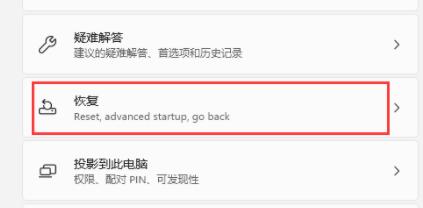
2、然后在其中找到并选择“立即重新启动”。
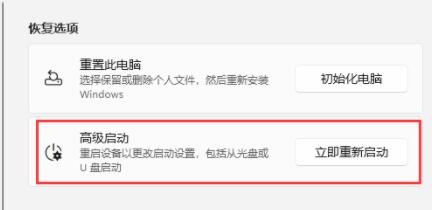
3、然后依次进入“疑难解答-高级选项-启动设置”。
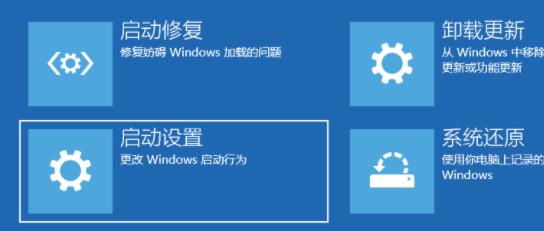
4、在这里选择【重启】,接着按下键盘“F4”进入安全模式。
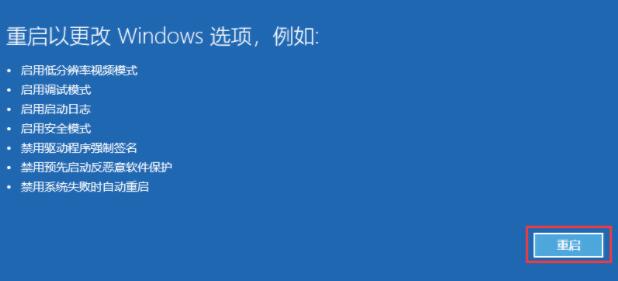
5、然后在安全模式中就可以检查自己的电脑,完成某些操作,例如更新驱动、卸载某些恶意软件、清理病毒什么的。
以上就是小编为大家介绍的正常使用的Win11如何重启进入安全模式的方法,在开机后的桌面状态下主动进入安全模式,希望对你有帮助。
发表评论
共0条
评论就这些咯,让大家也知道你的独特见解
立即评论以上留言仅代表用户个人观点,不代表u老九立场